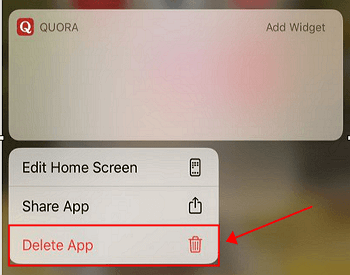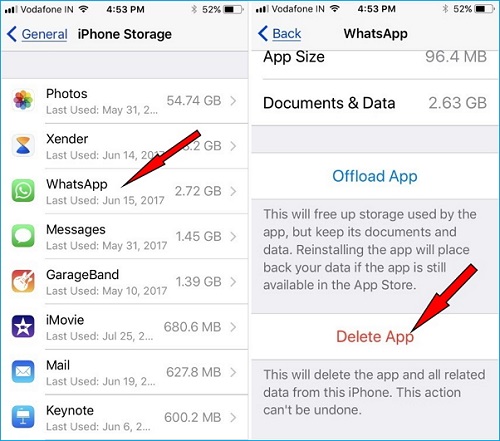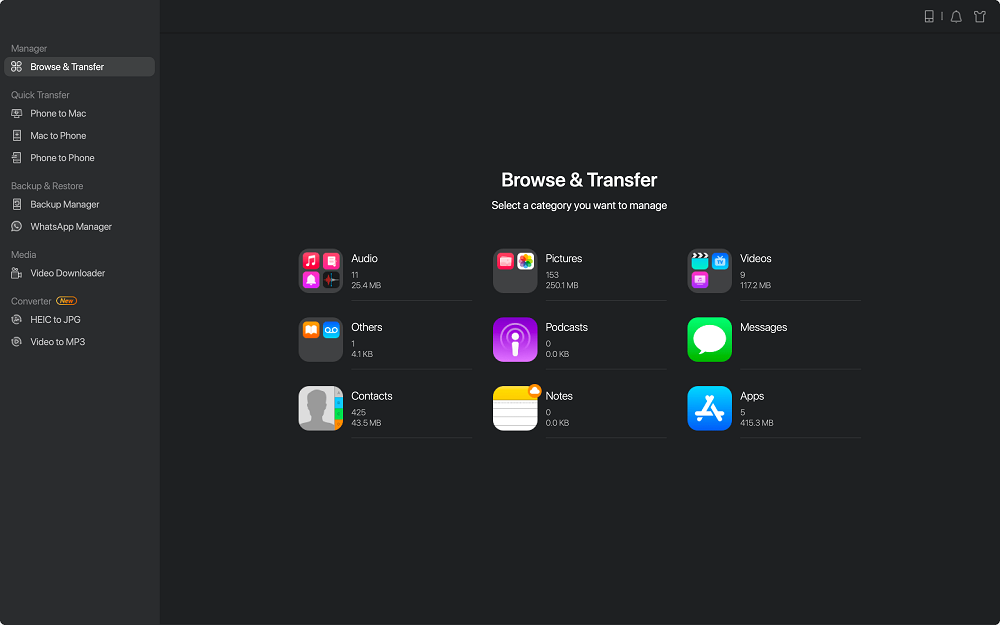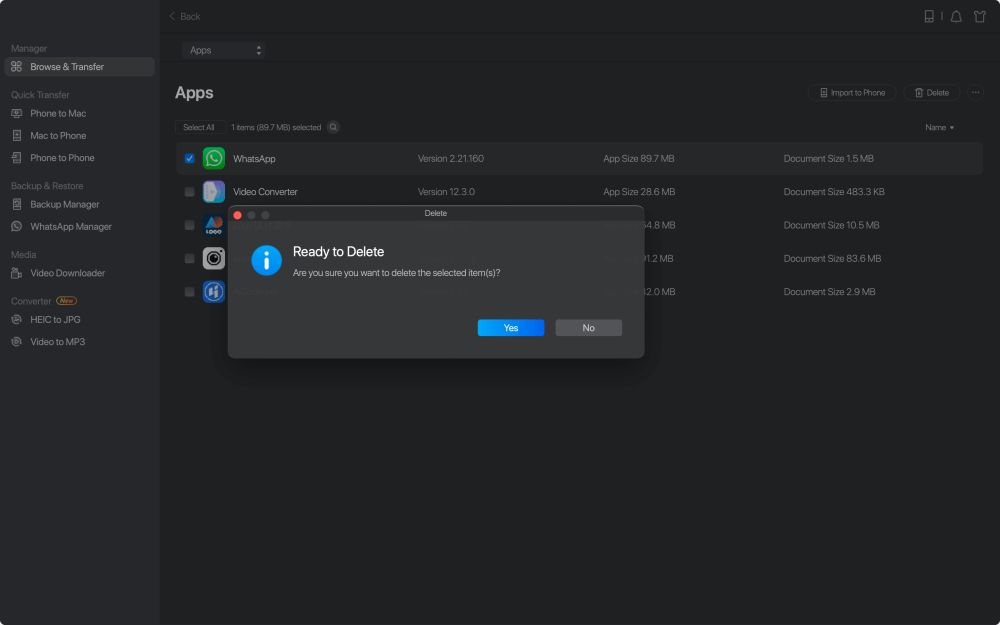Volgens sommige iOS-techforums ervaren veel iPhone- en iPad-gebruikers "Wacht"-fouten met sommige van hun apps - het probleem is willekeurig en niet beperkt tot een specifieke app. Het komt vaak voor wanneer u een app downloadt of bijwerkt. Daarom lukt het vaak niet om apps te downloaden. Kortom, het probleem wordt veroorzaakt door een groot aantal factoren, zoals server- of netwerkproblemen, softwarefouten, geheugenproblemen, hardwareschade, enz. In tegenstelling tot problemen met vastlopen of crashen die eenvoudig kunnen worden verholpen door apps te sluiten en ze opnieuw te openen. Om van het probleem "iPhone-apps vast te zitten in wachten" af te komen, moet u apps verwijderen die wachten.
Om dit te doen, verzamelt deze gids enkele praktische manieren die u kunt uitproberen. Trouwens, als je gewoon het probleem "iPhone-apps die vastzitten in wachten" wilt oplossen zonder apps te verwijderen, hebben we je ook behandeld in Part 2.
PAGINA INHOUD:
- Deel 1. Wachtende apps op iPhone of iPad verwijderen
- Deel 2. Oplossingen om het probleem "iPhone-apps vast te wachten" op te lossen
Deel 1. Wachtende apps op iPhone of iPad verwijderen
Er zijn twee opties om wachtende apps van iPhone en iPad te verwijderen. Optie 1 is een normale methode waarmee de meeste wachtende apps kunnen worden verwijderd. Als het niet werkt, kun je naar optie 2 springen om het professionele app-verwijderprogramma te gebruiken om het te doen.
Optie 1. Verwijder apps met de reguliere methode
Om een enkele app te verwijderen, kun je de app die je wilt verwijderen ingedrukt houden totdat deze begint te wiebelen en vervolgens op de kleine "X" in de linkerbovenhoek van de app tikken. weg van deze app. Om meerdere apps te verwijderen, kunt u het tikken op "Verwijderen" vervangen door op "Bewerk beginscherm" te tikken en vervolgens op "X" tikken om meerdere apps tegelijk te verwijderen. Na het verwijderen kunt u de app opnieuw installeren vanuit de App Store.
![Wachtende apps verwijderen van iPhone]()
Als het je niet lukt om apps op deze manier te verwijderen, ga dan naar Instellingen > Algemeen > Gebruik > Zoek de app die je uit de lijst wilt verwijderen > Tik op Verwijderen om er voorgoed vanaf te komen.
![Apps verwijderen uit instellingen]()
Als u apps van de iPhone verwijdert, worden apps niet permanent verwijderd. De app blijft in je iTunes-bibliotheek. Als u wachtende apps permanent wilt verwijderen, moet u deze ook uit uw iTunes-bibliotheek verwijderen.
Lees ook: Hoe apps op iPhone 11 te verwijderen >
Optie 2. Apps verwijderen met EaseUS MobiMover
Soms is het mogelijk dat u wachtende apps niet kunt verwijderen met de bovengenoemde methoden als er iets mis is met uw hardware. U moet dus een aantal professionele app-verwijderprogramma's gebruiken, zoals EaseUS MobiMover - een van de beste iOS-tools voor gegevensbeheer en een geweldig verwijderprogramma voor iOS-apps. Dit zijn de redenen waarom we voor EaseUS MobiMover kiezen.
- Het is snel, gemakkelijk en eenvoudig om een applicatie te verwijderen.
- Het kan u helpen iOS-gegevens te beheren door ze te verwijderen, over te dragen en te importeren.
- Hiermee kunt u video's/audio downloaden van websites voor het delen van video's of het delen van audio.
Nu kunt u EaseUS MobiMover downloaden naar uw computer en het uitproberen!
Stap 1. Verbind je iPhone/iPad met je Mac. Start EaseUS MobiMover en ga naar "Content Management" > Apps.
Stap 2. Vervolgens worden al uw apps op het scherm weergegeven > Kies de apps die u van uw iPhone wilt verwijderen > Klik op de knop "Verwijderen". Daarna ziet u een nieuw venster waarin om bevestiging wordt gevraagd. Klik op "Ja" om apps van uw iPhone/iPad te verwijderen.
Deel 2. Oplossingen om het probleem "iPhone-apps vast te wachten" op te lossen
In plaats van wachtende apps te verwijderen, zijn er enkele oplossingen om het probleem "app vast te zitten in wachten" op te lossen.
Tip 1. Zorg dat je een internetverbinding hebt.
Als uw apps grijs zijn en blijven wachten, moet u eerst controleren of er wifi of mobiel beschikbaar is op uw iPhone. Als de netwerkverbinding goed werkt, kunt u doorgaan naar de volgende tip. Als het niet werkt, bekijk dan onze tips voor het oplossen van het probleem 'mobiele gegevens werken niet'.
Tip 2. Start je iPhone, iPad of iPod touch opnieuw op.
De meeste kleine iPhone-problemen kunnen worden opgelost door simpelweg opnieuw op te starten. Om dit te doen, kunt u de aan / uit-knop in de rechterbovenhoek van uw iPhone ingedrukt houden totdat de "Slide to Power Off" verschijnt en deze loslaten. Zodra uw iPhone is uitgeschakeld, wacht u een paar seconden en start u hem opnieuw op door opnieuw op de aan / uit-knop te drukken.
Tip 3. Reset je iPhone
Als opnieuw opstarten dit probleem niet oplost, kunt u proberen uw iPhone opnieuw in te stellen. Het proces is afhankelijk van het iPhone-model dat u gebruikt. Ongeacht de iPhone-modellen, hier is alles wat u moet weten over het resetten van uw iPhone.
Tip 4. Log uit bij de App Store
Als uw apps nog steeds vastlopen op de wachtfout, kunt u proberen uit te loggen bij uw Apple Store om het probleem op te lossen. Om dit te doen, gaat u naar uw Instellingen > Store > Apple ID > Afmelden. Open vervolgens uw App Store > Zoek uw profiel en tik erop > Log in met uw bestaande Apple ID.
Tip 5. Zorg dat je iPhone genoeg opslagruimte heeft
Als uw iPhone bijna geen opslagruimte meer heeft, kan dit er ook toe leiden dat de app blijft wachten. Om dit probleem aan te pakken, moet je kijken of je iPhone-opslag beschikbaar is. Als er niet genoeg opslagruimte is, kunt u meer ruimte vrijmaken door ongewenste apps van de iPhone te verwijderen, apps die meer ruimte in beslag nemen opnieuw te installeren en een back-up van grote bestanden op uw computer of iTunes te maken.
Het komt neer op
Dat zijn allemaal tips om wachtende apps op iPhone of iPad te verwijderen. We hopen dat je wachtende apps met succes hebt verwijderd met de bovengenoemde methoden. Als u geen apps wilt verwijderen, kunt u ook het probleem "iPhone-apps blijven wachten" oplossen met de methoden die worden vermeld in deel 2.
![EaseUS Data Recovery Wizard]()
![EaseUS Data Recovery Wizard for Mac]()
![EaseUS Partition Manager Pro]()
![EaseYS Partition Manager Server]()
![EaseUS Todo Backup Workstation]()
![EaseUS Todo Backup Advanced Server]()